Schieber-Befehlssteuerung zeichnen
Die folgenden Anweisungen sind nur ein Beispiel dafür, wie eine Schieber-Befehlsteuerung gezeichnet und zum Kommandieren verwendet werden kann.
- Sie haben den Workflow Vorbereitungen für die Erstellung von Steuerelementen zum Kommandieren von Objekten gelesen bzw. abgeschlossen.
- Wählen Sie im Menü Datei die Option Neue Symbol
 , um eine neue Befehlssteuerung in Ihrer Grafik zu erstellen.
, um eine neue Befehlssteuerung in Ihrer Grafik zu erstellen. - Klicken Sie im Register Start in der Gruppe Elemente die Option Befehlssteuerung
 und zeichnen Sie ein schmales, langgezogenes Rechteck im Zeichenbereich.
und zeichnen Sie ein schmales, langgezogenes Rechteck im Zeichenbereich.
Hinweis: Die Breite des Schiebers bestimmt die äusserste linke und äusserste rechte Position des Zeigers während der Laufzeit. - Erweitern Sie in der Ansicht Eigenschaften (Befehlssteuerungseigenschaften) die Eigenschaften für Befehlssteuerung, und wählen Sie in der Dropdown-Liste Steuerungstyp die Option Schieber.
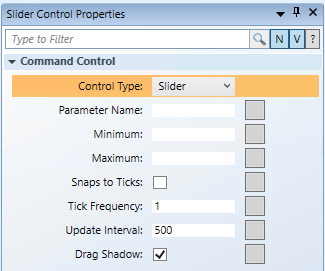
- Der Text des Rechteckes im Zeichenbereich ändert sich in Schieber
. - (Optional) Wählen Sie das Steuerelement Schieber im Zeichenbereich aus und geben Sie dann im Register Start in der Gruppe Pinsel eine Farbe für den Hintergrund an. Durch diese Option werden die Abmessungen des Schiebers sichtbar, was die Darstellung und Konfiguration des Schiebers während des Designs erleichtert.
- Hinweis: Nach Abschluss der Bearbeitung muss der Hintergrund der Schieber-Steuerung für den Schieber wieder auf Kein Pinsel gesetzt werden, damit die Elemente, aus denen die grafische Darstellung besteht, angezeigt werden.
- Um den Zeiger für den Schieber zu erstellen, wählen Sie in der Gruppe Elemente ein Zeichen- oder Bildelement aus, das den Zeiger zeichnet oder abbildet.
- In diesem Beispiel klicken Sie in der Gruppe Elemente das Element Pfad
 und zeichnen ein oben und in der Mitte der Befehlssteuerung ein umgedrehtes Dreieck. Wählen Sie dann in der Gruppenansicht Pinsel das Dropdown-Menü Füllung
und zeichnen ein oben und in der Mitte der Befehlssteuerung ein umgedrehtes Dreieck. Wählen Sie dann in der Gruppenansicht Pinsel das Dropdown-Menü Füllung  und in der Farbpalette #FFFFFFFFF (weiss). Der Zeiger muss mit einer Füllung versehen sein, damit er zur Laufzeit ausgewählt werden kann.
und in der Farbpalette #FFFFFFFFF (weiss). Der Zeiger muss mit einer Füllung versehen sein, damit er zur Laufzeit ausgewählt werden kann.
Hinweis: Zur Laufzeit rastet der Zeiger an der richtigen X-Koordinate entlang des Schiebers ein; die Y-Koordinate bleibt hingegen gleich. Zeichnen Sie den Zeiger daher nahe am oberen Rand des Schiebers. Wenn Sie den Schieber um 90 Grad* drehen, sodass dieser nach oben und unten statt nach links und rechts verläuft, rastet der Zeiger an der Y-Koordinate ein und die X-Koordinate bleibt unverändert. - Hinweis: Um Platz zu sparen, können Sie den Zeiger auch über der Schieber-Steuerung zeichnen, damit er weniger Raum einnimmt.
- Drücken Sie in der Elementstruktur die Taste STRG und wählen Sie das Element Schieber und das Element Pfad aus. Klicken Sie dann mit der rechten Maustaste und wählen Sie im angezeigten Menü Gruppe die Option Befehlssteuerung beitreten oder verlassen.
- In der Elementstruktur stellt der Pfad nun den Zeiger (untergeordnetes Element) der Befehlssteuerung Schieber dar.
- Sie haben die Grundlage für die Befehlssteuerung Schieber erstellt.